
Se sprašujete, kako zapreti aplikacije na iPhone X, XR in novejših? Aplikacije lahko zaprete tako, da se vrnete na začetni zaslon, vendar bodo aplikacije še vedno v ozadju. Če želite popolnoma zapreti aplikacijo ali prisilno zapreti aplikacijo, ki ne deluje, boste morali vedeti, kako uporabljati preklopnik aplikacij. Ker iPhone X nima gumba Domov, se aplikacija na iPhone-u zapre z kretnje. Pregledali bomo, kako zapreti aplikacije in kako prisilno zapreti aplikacije na vašem iPhoneu brez gumba Domov, vključno z iPhone XS, XS Max, 11, 11 Pro in 11 Pro Max.
Povezano: Kako nastaviti Face Id (prepoznavanje obraza) na vašem iPhoneu, ga uporabite za odklepanje aplikacij in nakupe
Ko zaprete aplikacijo v iPhonu, ste jo v resnici skrili pred očmi. Če imate veliko aplikacij odprtih v ozadju, to ne bo vplivalo na življenjsko dobo baterije, razen če je nimate Osvežitev aplikacije v ozadju vključen. Torej ni težava, da je v ozadju odprtih več aplikacij, vendar če uporabljate preklopnik aplikacij za večopravilnost, verjetno ne želite, da se tam visi veliko aplikacij, ki niso bistvene. Najprej bomo preučili, kako zapreti aplikacije na iPhone X, kar je enak postopek kot vrnitev na začetni zaslon na iPhone X. Nato bomo obravnavali, kako prisilno zapreti aplikacije, kar je enako kot popolno zapiranje aplikacije na vašem iPhone X.
Če imate Mac, se boste morda želeli tudi naučiti kako prisilno zapreti aplikacije Mac!
Kako zapreti aplikacijo na iPhone X, XR in novejših
- V aplikaciji, povlecite navzgor z dna zaslona.
- To vas bo popeljalo nazaj na Domači zaslon in zaprite aplikacijo, s čimer jo skrijete v ozadju.
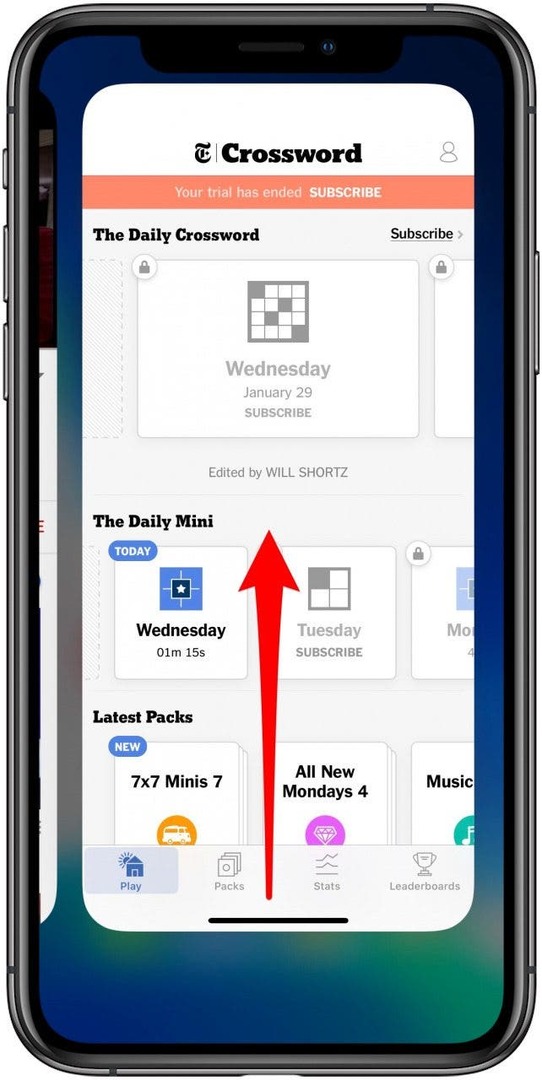
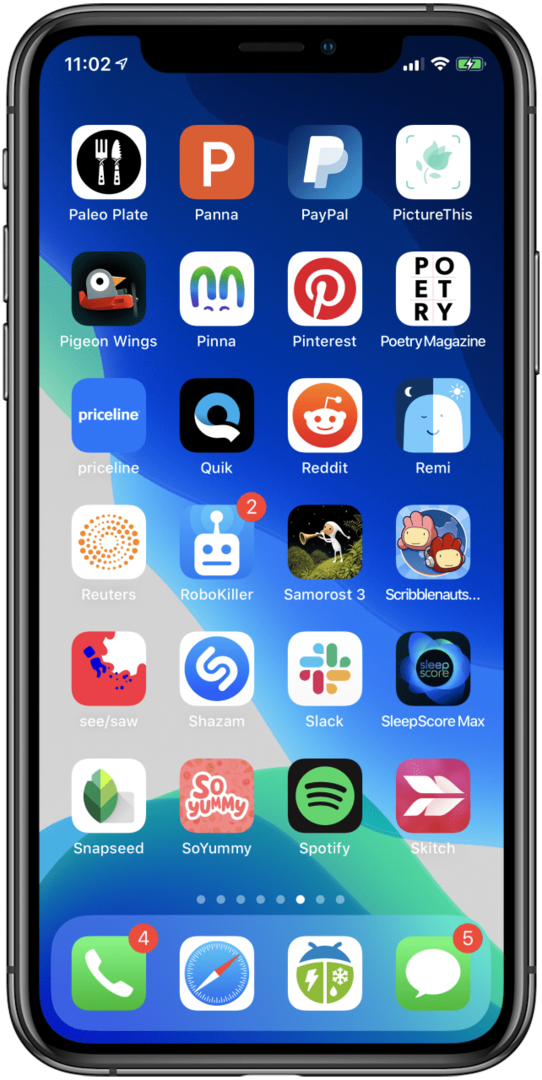
Če povlečenje z dna zaslona navzgor ni dovolj natančno, poiščite majhno vodoravno vrstico, ki visi tam spodaj. To lahko uporabite kot vizualni namig, od kod povlecite navzgor. Če ne želite, da zaprte aplikacije visijo v ozadju, vam bo naslednji del članka pokazal, kako prisilno zapreti te aplikacije.
Kako prisilno zapreti aplikacijo na iPhone X, XS Max in novejših
- Povlecite navzgor od dna zaslona se ustavi približno na tretjini do polovice poti navzgor; izdajo in preklopnik aplikacij se bo odprl z različnimi aplikacijami, ki ste jih odprli v ozadju.
-
Povlecite desno ali levo dokler ne najdete aplikacije, ki jo želite zapreti.
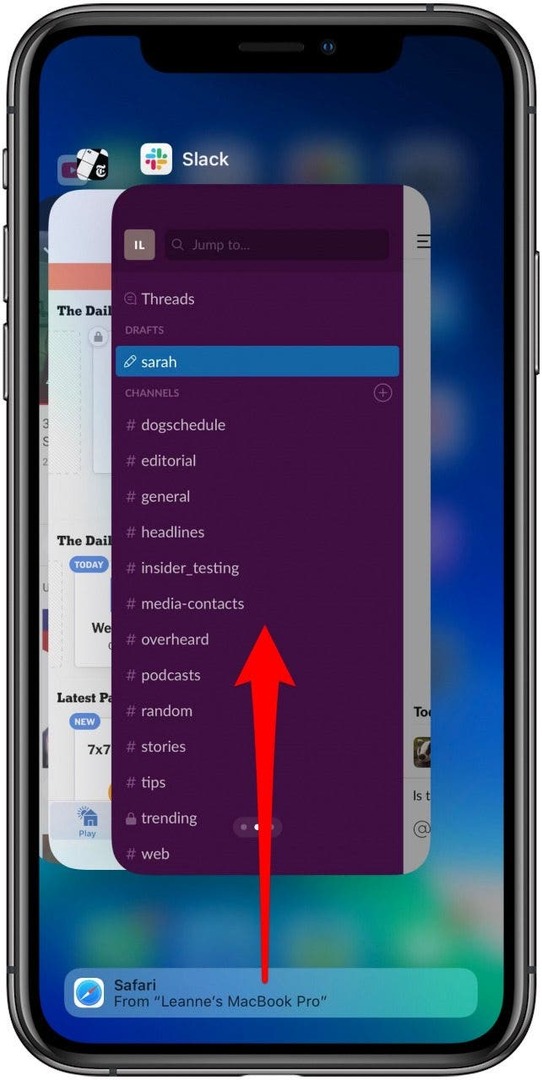
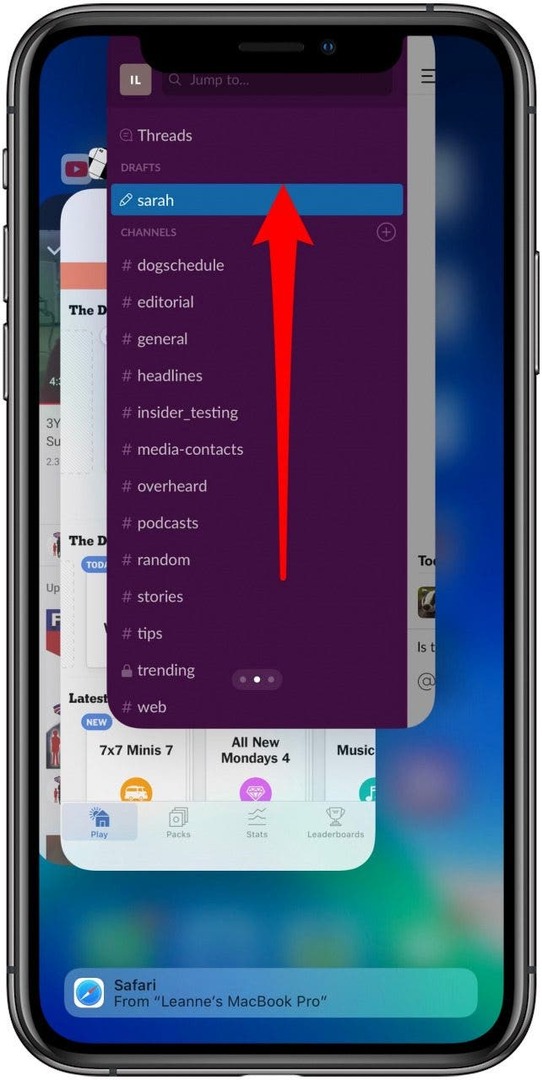
- Dotaknite se predogleda aplikacije za aplikacijo, ki jo želite zapreti; povlecite navzgor s hitro, utripajočo kretnjo.
- Predogled aplikacije se bo premaknil z zaslona in aplikacija se bo zaprla.
Zasluga za najboljšo sliko: A. Aleksandravicius / Shutterstock.com